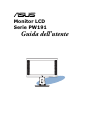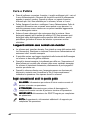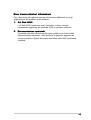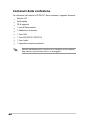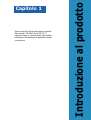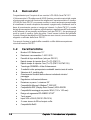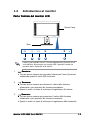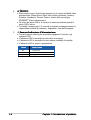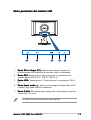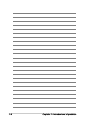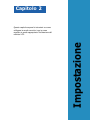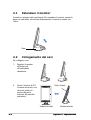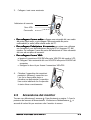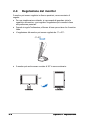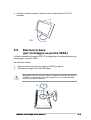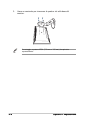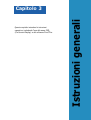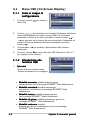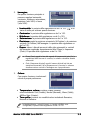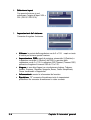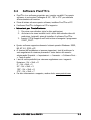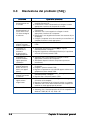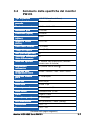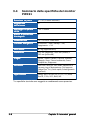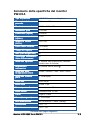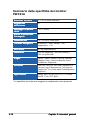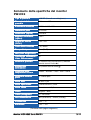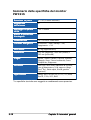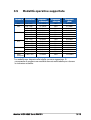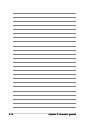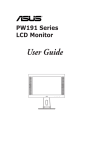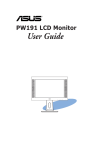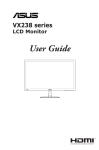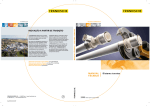Download Guida dell`utente
Transcript
Monitor LCD Serie PW191 Guida dell’utente I2744 Prima edizione V1 Ottobre 2006 Copyright © 2006 ASUSTeK COMPUTER INC. Tutti i diritti riservati. Nessuna parte di questo manuale, compresi i prodotti e il software in esso descritti, potrà essere riprodotta, trasmessa, transcritta, memorizzata in un sistema di recupero dati o tradotta in nessuna lingua, in qualsiasi forma e con qualsiasi mezzo, eccetto per la documentazione conservata dall’acquirente come copia di sicurezza, senza l’autorizzazione espressa e scritta da parte di ASUSTeK COMPUTER INC. (“ASUS”). La garanzia e l’assistenza al prodotto non verranno fornite se: (1) il prodotto è stato riparato, modificato o alterato, eccetto nel caso in cui detta riparazione, modifica o alterazione è stata autorizzata per iscritto da ASUS; oppure (2) il numero di serie del prodotto è danneggiato o assente. ASUS FORNISCE QUESTO MANUALE “COM’È” SENZA ALCUNA GARANZIA DI ALCUN TIPO, ESPRESSA O IMPLICITA, COMPRESO A TITOLO ESEMPLIFICATIVO MA NON ESAUSTIVO, GARANZIE IMPLICITE O CONDIZIONI DI COMMERCIABILITA O IDONEITA PER UNO SCOPO SPECIFICO. ASUS O I SUOI DIRETTORI, RAPPRESENTANTI, IMPIEGATI O AGENTI NON SARANNO, IN ALCUN CASO, RESPONSABILI PER QUALSIASI TIPO DI DANNI INDIRETTI, SPECIALI, INCIDENTALI O CONSEQUENZIALI (COMPRESI DANNI PER PERDITA DI PROFITTI, INTERRUZIONE DI ATTIVITA, PERDITA DELLA FACOLTA DI UTILIZZO O DI DATI ECC.), ANCHE SE ASUS HA RICEVUTO NOTIFICA DELLA POSSIBILITA DI DETTI DANNI RISULTANTI DA DIFETTI O ERRORI NEL PRESENTE MANUALE O NEL PRODOTTO. LE SPECIFICHE E LE INFORMAZIONI CONTENUTE NEL PRESENTE MANUALE SONO FORNITE A SOLO TITOLO INFORMATIVO, SONO SOGGETTE A MODIFICHE IN QUALSIASI MOMENTO SENZA PREAVVISO E NON POSSONO ESSERE INTERPRETATE COME IMPEGNO DA PARTE DI ASUS. ASUS NON SI ASSUME ALCUNA RESPONSABILITÀ PER ERRORI O INESATTEZZE CHE POSSONO ESSERE PRESENTI IN QUESTO MANUALE, COMPRESI I PRODOTTI E IL SOFTWARE DESCRITTI IN ESSO. I nomi dei prodotti e delle aziende che appaiono in questo manuale possono o non possono essere marchi registrati o coperti da diritti d’autore delle rispettive aziende, e sono usati solo a scopo identificativo o illustrativo a beneficio dell’utente, senza alcuna intenzione di violazione dei diritti di alcuno. ii Indice Avvisi ................................................................................................ iv Informazioni sulla sicurezza ................................................................ v Cura e Pulizia ....................................................................................... vi Contenuti della confezione ............................................................... viii Capitolo 1: Introduzione al prodotto 1.1 Benvenuto! ........................................................................... 1-2 1.2 Caratteristiche ...................................................................... 1-2 1.3 Introduzione al monitor ........................................................ 1-3 Capitolo 2: Impostazione 2.1 2.2 Estendere il monitor ............................................................. 2-2 Collegamento dei cavi .......................................................... 2-2 2.3 Accensione del monitor ........................................................ 2-3 2.4 Regolazione del monitor ....................................................... 2-4 2.5 Staccare la base (per montaggio su parete VESA) .............. 2-5 Capitolo 3: 3.1 Istruzioni generali Menu OSD (On-Screen Display) ............................................ 3-2 3.1.1 Come si esegue la configurazione .......................... 3-2 3.1.2 Introduzione alla funzione OSD ............................... 3-2 3.2 Software Pivot®Pro ............................................................... 3-5 3.3 Risoluzione dei problemi (FAQ) ............................................ 3-6 3.4 Sommario delle specifiche del monitor PW191 .................... 3-7 3.5 Modalità operative supportate ........................................... 3-13 iii Avvisi Dichiarazioni della Commissione Federale per le Comunicazioni Questo dispositivo rispetta le richieste del regolamento FCC paragrafo 15. La sua operatività è soggetta alle due seguenti condizioni: • Questo dispositivo non dovrebbe causare interferenze dannose e • Questo dispositivo deve ricevere qualsiasi interferenza, incluse interferenze che potrebbero causare operazioni non desiderate. Questa attrezzatura è stata sottoposta a dei test ed e stata giudicata compatibile con i parametri per i dispositivi digitali Classe B, ai sensi del Paragrafo 15 del Regolamento FCC. Questi parametri sono stati stabiliti per assicurare una sufficiente protezione contro le interferenze dannose nell'ambito in una dimora privata. Questa attrezzatura genera, si serve e può emettere frequenze energetiche radio e, se non installata ed utilizzata in accordo alle direttive del fabbricante, potrebbe causare interferenze dannose per le comunicazioni radio. Tuttavia, non è garantito che le interferenze non si possano presentare in una particolare installazione. Se questa attrezzatura dovesse causare gravi interferenze alle ricezione radio o televisiva, fatto che può essere determinato dall’accensione e dallo spegnimento dell’attrezzatura, l’utente è invitato a tentare di eliminare il problema adottando uno o più dei seguenti accorgimenti: • Orientare diversamente o spostare l’antenna di ricezione. • Aumentare la distanza tra l’attrezzatura e i dispositivi di ricezione. • Collegare l’attrezzatura a una presa di un circuito differente da quello a cui è collegato il dispositivo di ricezione • Consultare il rivenditore o un esperto tecnico radio/TV per assistenza. Q u a l e a s s o c i a t a d e l l a E n e r g y S t a r® , l a n o s t r a a z i e n d a h a determinato che questo prodotto è conforme alle direttive d ’ e f f i c i e n z a e n e r g e t i c a d e l l a E n e r g y S t a r® . Dichiarazione del Dipartimento del Canada per le Comunicazioni Questo impianto digitale non supera i limiti della Classe B per le emissioni radio da impianti digitali stabiliti nel Regolamento per le Interferenze Radio del Dipartimento per le Comunicazioni del Canada. Questo impianto digitale classe B rispetta i parametri degli ICES-003 del Canada. iv Informazioni sulla sicurezza • Prima di installare il monitor, leggere con attenzione tutta la documentazione allegata alla confezione. • Per evitare il rischio d’incendi o scosse elettriche, non esporre il monitor a pioggia o umidità. • Non tentare mai di aprire la copertura del monitor. Al suo interno ci sono voltaggi pericolosi che possono provocare gravi lesioni fisiche. • Se l’alimentatore è guasto, non tentare di ripararlo sa soli. Mettersi in contatto con il rivenditore o con un tecnico di servizio qualificato. • Prima di utilizzare il prodotto, assicuratevi che tutti i cavi siano collegati correttamente e che i cavi di alimentazione non siano danneggiati. Se vi accorgete di un qualsiasi danno, contattate immediatamente il vostro rivenditore. • Le fessure e le aperture sul retro e sulla parte superiore della copertura sono designate a fornire la ventilazione. Non bloccare queste fessure. Non collocare mai questo prodotto vicino o sopra radiatori o sorgenti di calore, salvo sia fornita la ventilazione appropriata. • Il monitor deve essere fatto funzionare solamente con il tipo d’alimentazione indicato sull’etichetta. Se non si conosce il tipo d’alimentazione fornita alla propria abitazione, consultare il fornitore d’energia o la locale compagnia elettrica. • Usare la spina appropriata conforme agli standard elettrici locali. • Non sovraccaricare le prese a muro e le prolunghe. Il sovraccarico può provocare incendi o scosse elettriche. • Evitare polvere, umidità e temperature estreme. Non collocare il monitor in aree dopo può essere bagnato. Collocare il monitor su una superficie stabile. • Scollegare l’unità durante i temporali o se non sarà usata per un periodo prolungato. Ciò proteggerà il monitor dai danni provocati dai picchi di corrente. • Non inserire mai alcun oggetto o versare liquidi di alcun tipo attraverso le fessure lettore monitor. • Per assicurare il funzionamento appropriato, usare il monitor solo con computer marchiati UL con ricettacoli configurati tra 100 e 240V CA. • Se si riscontrano problemi tecnici con il monitor, mettersi in contatto con il rivenditore o con un tecnico di servizio qualificato per l’assistenza. v Cura e Pulizia • Prima di sollevare o spostare il monitor, è meglio scollegare tutti i cavi ed il cavo d’alimentazione. Attenersi alle tecniche corrette di sollevamento quando si sposta il monitor. Quando si solleva o si sposta il monitor, afferrarlo per i lati. Non sollevarlo per lo schermo, la base o il cavo. • Pulizia. Spegnere il monitor e scollegare il cavo d’alimentazione. Pulire la superficie del monitor con un panno senza peluria e non abrasivo. Le macchie possono essere rimosse con un panno inumidito leggermente con un detergente neutro. • Evitare di usare detergenti che contengono alcol o acetone. Usare detergenti appositi per la pulizia dei monitor LCD. Non spruzzare mai i detergenti spray direttamente sulla superficie dello schermo, perché potrebbero gocciolare all’interno del monitor e provocare scosse elettriche. I seguenti sintomi sono normali con monitor: • Lo schermo può tremolare durante l’uso iniziale a causa della natura delle luci fluorescenti. Disattivare e riattivare l’interruttore d’alimentazione ed assicurarsi che il tremolio scompaia. • Si potrebbe notare una leggera irregolarità nella luminosità dell’immagine su schermo in base alla grafica utilizzata. • Quando la stessa immagina è visualizzata per delle ore, l’impressione di quest’ultima può restare sullo schermo dopo avere cambiato immagine. Lo schermo si ripristinerà lentamente; diversamente di può spegnere il monitor per alcune ore. • Quando lo schermo diventa nero, lampeggia oppure non funziona più, mettersi in contatto con il rivenditore o con il centro assistenza e richiedere la riparazione. Non riparare da soli lo schermo! Segni convenzionali usati in questa guida A L L A R M E : Informazione per evitare di ferirvi mentre cercate di portare a termine un operazione. A T T E N Z I O N E : Informazione per evitare di danneggiare le componenti mentre cercate di portare a termine un operazione. I M P O R T A N T E : Informazione che DOVETE seguire per completare un operazione. N O T A : Suggerimenti e informazioni addizionali di supporto per completare un operazione. vi Dove trovare ulteriori informazioni Fate riferimento alle seguenti fonti per informazioni addizionali e per gli aggiornamenti del prodotto e del software. 1. Siti Web ASUS I siti Web ASUS (www.asus.com) forniscono in tutto il mondo informazioni aggiornate sul hardware ASUS e i prodotti software. 2. Documentazione opzionale È possibile che nella confezione del vostro prodotto sia inclusa della documentazione opzionale, come brochure di garanzia, aggiunta dal vostro rivenditore. Questi documenti non fanno parte della confezione standard. vii Contenuti della confezione La confezione del monitor LCD PW191 deve contenere i seguenti elementi: Monitor LCD Guida rapida CD di supporto 1 cavo d’alimentazione 1 Adattatore di corrente 1 Cavo VGA 1 Cavo DVI (PW191/PW191A) 1 Cavo Audio 1 Coperchio connettori posteriori Mettersi immediatamente in contatto con il rivenditore se uno qualsiasi degli elementi sopra elencati manca o è danneggiato. viii Questo capitolo dà una descrizione generale del monitor LCD ASUS Serie PW191. Il capitolo elenca le caratteristiche del monitor includendo l’introduzione al pannello frontale e posteriore. Introduzione al prodotto Capitolo 1 1.1 Benvenuto! Congratulazioni per l’acquisto di un monitor LCD ASUS® Serie PW191! L’ultimo monitor LCD widescreen di ASUS fornisce una visione piu nitida, ampia e luminosa ed una serie di funzioni che migliorano l’esperienza visiva. Il monitor LCD ASUS® Serie PW191 puo essere ruotato in senso antiorario permettendo di visualizzare in modo completo documenti e pagine web, eliminando così le barre di scorrimento mentre si naviga su Internet. La Serie PW191 e anche dotata di meccanismi di rotazione ed inclinazione, regolazione dell’inclinazione e dell’altezza e di un pannello antiriflesso (solo per PW191) che protegge gli occhi e rende il monitor facile da pulire. I tasti sensori intuitivi del pannello frontale, illuminati da deboli luci LED finche non sono toccati, sono una funzione elegante e raffinata della Serie PW191. Con queste funzioni si godrà della comodità e della deliziosa esperienza visiva del monitor PW191! 1.2 Caratteristiche • Monitor LCD Widescreen 19" • Risoluzioni raccomandate: 1440 X 900 • Pannello di tipo antiriflesso (solo per PW191) • Rapido tempo di risposta: 8ms (Tr+Tf) (PW191) Rapido tempo di risposta: 5ms (Tr+Tf) (PW191A/PW191S) 1-2 • Tecnologia SPLENDIDTM Video Enhancement • 5 modalità video preimpostate cambiabili tramite tasto di scelta • Selezione di 3 tonalità pelle • Orientamento flessibile dello schermo includendo ritratto/ paesaggio • Regolazione inclinazione/altezza • Rotazione su perno / rotazione 90° • Compatibilità Microsoft Windows® 2000/XP • Compatibilità DDC (Display Data Channel) VESA DDC2B • Compatibilità montaggio su parete VESA (100 x 100 mm) • Design ed ergonomia EPA ENERGY STAR® • Tasti sensori • Input VGA e DVI-D (PW191/PW191A) • 2 casse stereo da 2W ed output cuffie • Compatibilità RoHS Capitolo 1: Introduzione al prodotto 1.3 Introduzione al monitor Parte frontale del monitor LCD Stereo Casse Base 3 1 2 3 44 55 I sensori sono sensibili al tocco. Toccare leggermente la funzione che si vuole abilitare. Non premere con troppa forza il pannello frontale per prevenire danni al pannello ed ai sensori. 1. Sensore: • Toccare questo sensore per accedere/selezionare l’icona (funzione) evidenziata quando il menu OSD è attivato. 2. Sensore: • Toccare questo sensore per diminuire il valore della funzione selezionata o per spostarsi alla funzione precedente. • Questo è anche un tasto di scelta per la regolazione del volume. 3. Sensore: • Toccare questo sensore per aumentare il valore della funzione selezionata o per spostarsi alla funzione successiva. • Questo è anche un tasto di scelta per la regolazione della luminosità. Monitor LCD ASUS Serie PW191 1-3 4. Sensore: • Usare questo tasto di scelta per passare tra le cinque modalità video preimpostate (Game-Giochi, Night View-Veduta notturna, SceneryScenario, Standard e Theater-Teatro) dotate della tecnologia SPLENDIDTM Video Enhancement. • Fa uscire dal menu OSD o fa tornare al menu precedente quando il menu OSD è attivo. • Toccando il sensore per 2-4 secondi si regolano automaticamente le impostazioni ottimali di posizione, frequenza e fase dell’immagine. 5. • • • • Sensore/indicatore d’alimentazione Toccare questo sensore per accendere/spegnere il monitor e gli indicaotri LED. L’indicatore LED si accende di colore blu: accensione. L’indicatore LED si accende di colore ambra: modalità di standby L’indicatore LED è spento: spegnimento. Stato 1-4 Descrizione Blu Accensione Ambra Modalità di standby Spento Spegnimento Capitolo 1: Introduzione al prodotto Parte posteriore del monitor LCD 1 2 3 4 5 1. P o r t a D C - i n ( I n p u t C C ) . Questa porta collega il connettore d’alimentazione dell’adattatore di corrente fornito in dotazione. 2. P o r t a D V I . Questa porta a 24 pin serve per la connessione del segnale digitale DVI-D al PC. (PW191/PW191A) P o r t a V G A . Questa porta a 15 pin serve per la connessione VGA al PC. 3. 4. Porta Input audio . Questa porta collega all’origine audio del PC usando il cavo audio fornito in dotazione. 5. Porta Cuffie . Questa porta collega alle cuffie usando una presa stereo mini (3,5 mm). Le cuffie devono essere acquistate separatamente. Monitor LCD ASUS Serie PW191 1-5 1-6 Capitolo 1: Introduzione al prodotto Capitolo 2 Impostazione Questo capitolo espone le istruzioni su come collegare in modo corretto i cavi e come regolare in modo appropriato l’inclinazione del monitor LCD. 2.1 Estendere il monitor Il monitor è piegato nella confezione. Per estendere il monitor, tenere la base con una mano ed inclinare delicatamente il monitor in avanti con l’altra. Base 2.2 Collegamento dei cavi Per collegare i cavi: 1. Regolare il monitor all’altezza ed all’inclinazione desiderata. 2. Girare il monitor di 90º in senso antiorario, così da poter vedere le porte sulla parte inferiore del pannello posteriore. Porte d’input Veduta frontale 2-2 Veduta laterale Capitolo 2: Impostazione 3. Collegare i cavi come mostrato: Adattatore di corrente Cavo VGA Cavo audio • Per collegare il cavo audio: collegare una estremità del cavo audio alla porta Input audio, e poi collegare l’altra estremità alla porta multimediale (o audio) della scheda audio del PC. • Per collegare l’adattatore di corrente: per prima cosa collegare con fermezza il cavo dell’adattatore alla porta DC-in (Ingresso CC) del monitor. Poi collegare il cavo alla porta dell’adattatore e l’altra estremità del cavo ad una presa di corrente. • Per collegare il cavo VGA: a. Inserire il connettore VGA/DVI alla porta VGA/DVI del monitor LCD. b. Collegare l’altra estremità del cavo VGA/DVI alla porta VGA/DVI del computer. c. Stringere le due viti per fissare il connettore VGA/DVI. 4. Chiudere il coperchio dei connettori posteriori. Allineare il coperchio con i tre fori a fianco delle porte e chiudere con delicatezza il coperchio. Uno scatto indicherà che il coperchio è stato chiuso correttamente. 2.3 Accensione del monitor Toccare con delicatezza il sensore . Fare riferimento a pagina 1-4 per la posizione del sensore d’alimentazione. L’indicatore d’alimentazione si accende di colore blu per mostrare che il monitor è acceso. Monitor LCD ASUS Serie PW191 2-3 2.4 Regolazione del monitor Il monitor può essere regolato in diverse posizioni, come mostrato di seguito. • Per una visualizzazione ottimale, si raccomanda di guardare tutta la superficie del monitor, e poi regolare l’angolazione più comoda in base alle preferenze personali. • Quando si regola l’inclinazione, afferrare la base per evitare che il monitor cada. • L’angolazione del monitor può essere regolata da -5º a 25º. -5º~25º • Il monitor può anche essere ruotato di 90º in senso antiorario. 90º 2-4 Capitolo 2: Impostazione • La base consente di girare il monitor verso sinistra/destra di 120º al massimo. 120º 2.5 Staccare la base (per montaggio su parete VESA) La base staccabile del monitor PW191 è progettata in modo particolare per il montaggio su parete VESA. Per staccare la base: 1. Girare in senso antiorario la copertura VESA per aprirla. 2. Rimuovere la copertura VESA dalla base. Appoggiare il monitor a faccia in giù per rendere la rimozione più sicura e semplice. Si raccomanda di coprire la superficie con un panno morbido per prevenire danni al monitor. Monitor LCD ASUS Serie PW191 2-5 3. Usare un cacciavite per rimuovere le quattro viti sulla base del monitor. Il montaggio su patere VESA (100 mm x 100 mm) è acquistato separatamente. 2-6 Capitolo 2: Impostazione Questo capitolo introduce le istruzioni operative, includendo l’uso del menu OSD (On-Screen Display) e del software Pivot®Pro. Istruzioni generali Capitolo 3 3.1 Menu OSD (On-Screen Display) 3.1.1 Come si esegue la configurazione 1. Toccare il sensore menu OSD. 2. Toccare e per spostarsi tra le funzioni. Evidenziare ed attivare la funzione desiderata toccando il sensore MENU. Se la funzione e selezionata è dotata di un menu secondario, toccare di nuovo per spostarsi tra le funzioni del menu secondario. Evidenziare ed attivare la funzione desiderata del menu secondario toccando il sensore . 3. e Toccare selezionata. 4. Toccare il sensore per uscire dal menu OSD. Ripetere le fasi 2 e 3 per regolare le altre funzioni. 3.1.2 1. per attivare il per cambiare l’impostazione della funzione Introduzione alla funzione OSD Splendid Questa funzione contiene cinque funzioni secondarie tra cui scegliere. • Modalità scenario: modalità avanzata per gli scenari da usare con la tecnologia SPLENDIDTM Video Enhancement. • Modalità standard: modalità avanzata per uso generico con Window con tecnologia SPLENDID™ Video Enhancement. • Modalità teatro: modalità avanzata per uso con tecnologia SPLENDIDTM Video Enhancement. • Modalità di gioco: modalità avanzata per giochi con tecnologia SPLENDIDTM Video Enhancement. • Modalità notturna notturna: modalità avanzata per uso con visualizzazione scure con tecnologia SPLENDIDTM Video Enhancement. 3-2 Capitolo 3: Istruzioni generali 2. Immagine Da questa funzione principale si possono regolare luminosità, contrasto, nitidezza, saturazione, posizione (solo VGA) e fuoco (solo VGA). • Luminosità: la portata della regolazione va da 0 a 100. tasto di scelta per attivare questa funzione. • Contrasto: la portata della regolazione va da 0 a 100. • Nitidezza: la portata della regolazione va da 0 a 100. • Saturazione: la portata della regolazione va da 0 a 100. è un • Posizione: regola la posizione orizzontale (H-Position) e la posizione verticale (V-Position) dell’immagine. La portata della regolazione va da 0 a 100. • F u o c o : riduce i disturbi provocati dalle righe orizzontali e verticali dell’immagine regolando separatamente fase (Phase) e frequenza (Clock). La portata della regolazione va da 0 a 100. 3. • Phase (Fase) regola la fase del segnale di frequenza dei pixel. Se la regolazione della fase non è corretta, lo schermo visualizza disturbi orizzontali. • Clock (frequenza dei pixel) regola il numero di pixel letti da una scansione orizzontale. Se la frequenza non è corretta, lo schermo visualizza strisce verticali e l’immagine non è proporzionata. Colore Con questa funzione si seleziona il colore di propria preferenza. • Temperatura colore: contiene cinque modalità colore includendo Cool (Freddo), Normal (Normale), Warm (Caldo), sRGB ed User (Utente). • Tono pelle: contiene tre modalità colore includendo Rossastro, Naturale e Giallastro. In Modalità Utente, i colori R (rosso), V (verde) e B (Blu) sono configurabili; la portata della regolazione va da 0 a 100. Monitor LCD ASUS Serie PW191 3-3 4. Selezione input Con questa funzione si può selezionare l’origine d’input VGA o DVI. (PW191/PW191A) 5. Impostazioni del sistema Consente di regolare il sistema. • V o l u m e : la portata della regolazione va da 0 a 100. è un tasto di scelta per attivare questa funzione. • Impostazione OSD: regola la posizione orizzontale (H-Position) e la posizione verticale (V-Position) dell’OSD. La portata della regolazione va da 0 a 100. La selezione OSD Timeout (Timeout OSD) permette di regolare il timeout OSD da 10 a 120. • L i n g u a : ci sono dieci lingue tra cui selezionare: Inglese, Tedesco, Italiano, Francese, Olandese, Spagnolo, Russo, Cinese Semplificato, Cinese tradizionale e Giapponese. • Informazioni: mostra le informazioni del monitor. • Ripristino: “Sì” censente di ripristinare tutte le impostazioni predefinite. No consente di mantenere lo stato corrente. 3-4 Capitolo 3: Istruzioni generali 3.2 Software Pivot®Pro • Pivot®Pro è un software progettato per i monitor ruotabili. Con questo software, si può ruotare l’immagine di 90º, 180º e 270º per adattarla all’orientamento del monitor. • Prima di iniziare ad usare questo software, installare Pivot®Pro sul PC. • Il software Pivot®Pro è allegato nel CD si supporto. • Istruzioni per l’installazione: 1. Per prima cosa chiudere tutte le altre applicazioni. 2. Accertarsi che siano installati tutti i driver della scheda video del produttore (originale) prima di installare il software Pivot®Pro. 3. Inserire il CD di supporto nell’unità ottica ed eseguire il programma START_PIVOT. • Questo software supporta solamente I sistemi operativi Windows® 98SE, ME, NT 4.0, 2000 e XP. • Al termine dell’installazione si possono impostare i tasti di scelta per le varie angolazioni di rotazione premendo il tasto destro del mouse e selezionando Proprietà --> Impostazioni --> Avanzate --> Software Pivot -> Tasti di scelta. • I tasti di scelta predefiniti per ciascuna angolazione sono i seguenti: Rotazione - Ctrl + Shift + R 0º - Ctrl + Shift + 0 90º - Ctrl + Shift + 9 180º - Ctrl + Shift + 8 270º - Ctrl + Shift + 7 • Per altre informazioni o supporto, andare al sito www.portrait.com. Monitor LCD ASUS Serie PW191 3-5 3.3 Risoluzione dei problemi (FAQ) Problema 3-6 Possibile soluzione Il LED d’alimentazione non si accende • Toccare il sensore per controllare che il monitor sia in modalità d’accensione. • Controllare se il cavo d’alimentazione è collegato in modo appropriato al monitor ed alla presa di corrente. Il LED d’alimentazione è di colore ambra e non c’è alcuna immagine su schermo • Controllare se il monitor ed il computer sono in modalità d’accensione. • Assicurarsi che il cavo segnale sia collegato in modo appropriato al monitor ed al computer. • Ispezionare il cavo segnale ed accertarsi che nessuno dei pin sia piegato. • Collegare il computer ad un altro monitor per controllare se il computer funziona in modo appropriato. L'immagine su schermo è troppo chiara o troppo scura • Regolare le impostazioni di contrasto e luminosità usando l’OSD. L’immagine su schermo non è centrata o proporzionata in modo appropriato • Toccare per due secondi il sensore per regolare automaticamente l’immagine. • Regolare la posizione orizzontale (H-Position) e la posizione verticale (V-Position) usando l’OSD. L'immagine su schermo rimbalza oppure presenta ondulazioni • Assicurarsi che il cavo segnale sia collegato in modo appropriato al monitor ed al computer. • Allontanare dispositivi elettrici che possono provocare interferenze. L’immagine su schermo presenta difetti nei colori (il bianco non appare bianco) • Ispezionare il cavo segnale ed accertarsi che nessuno dei pin sia piegato. • Eseguire il ripristino usando l’OSD. • Regolare le impostazioni colore R/G/B oppure selezionare la temperatura colore usando l’OSD. L'immagine su schermo è sfuocata o indistinta • Toccare per due secondi il sensore per regolare automaticamente l’immagine. • Regolare fase e frequenza usando l’OSD. Nessuno sonoro, oppure sonoro troppo basso • Assicurarsi che il cavo audio sia collegato in modo appropriato al monitor ed al computer. • Regolare le impostazioni del volume di monitor e computer. • Assicurarsi che il driver della scheda audio del computer sia installato in modo appropriato ed attivato. Pivot® non funziona • Assicurarsi che il software Pivot®Pro sia installato sul PC. • Assicurarsi che il sistema operativo del PC sia compatibile con Windows® 98SE, ME, NT 4.0, 2000 e XP. Capitolo 3: Istruzioni generali 3.4 Sommario delle specifiche del monitor PW191 Tipo di pannello LCD TFT (Pannello antiriflesso) Dimensioni del pannello Widescreen 19” Risoluzione massima WXGA + 1440 x 900 Dimensioni pixel 0.285mm Luminosità (tipica) 300cd/m2 Rapporto contrasto (tipico) 500:1 Angolo di visuale (O./V.) 150º/130º Colori dello schermo 16,2 Milioni Tempo di risposta 8ms (Tr+Tf) ZBD (Zero Bright Dot) Sì T e c n o l o g i a S P L E N D I DT M Video Enhancement Sì Selezione Splendid 5 modalità video preimpostate (cambiabili tramite tasto di scelta ) Regolazione automatica Sì (tramite tasto di scelta Selezione della temperatura colore Freddo / Normale / Caldo / sRGB / Utente Selezione tonalità pelle 3 Tonalità pelle Porta DVI DVI-D 24 pin Porta VGA D-SUB 15 pin Porta input audio Connettore mini 3,5 mm Porta cuffie Connettore mini 3,5 mm Colori Argento + Nero Casse (integrate) 2 x 2W Stereo LED alimentazion Blu (accensione) / Ambra (Standby) Inclinazione +90º ~ -5º Rotazione +60º ~ -60º ) (Continua nella pagina seguente) Monitor LCD ASUS Serie PW191 3-7 3.4 Sommario delle specifiche del monitor PW191 Rotazione su perno 0º / 90º (in senso antiorario) Regolazione dell’altezza Sì Montaggio su parete VESA 100 x 100mm Blocco di protezione Kensington Sì Alimentazione CA: 100~240V 50Hz/60Hz Consumo energetico Accensione: < 48W, Standby: < 2W, Spegnimento: < 1W Peso netto 8,5 Kg (approssimativo) Dimensioni 520 mm (larghezza) x 490 mm (altezza) x 285 mm (profondità) Lingue Inglese, Tedesco, Italiano, Francese, Olandese, Spagnolo, Russo, Cinese tradizionale, Cinese Semplificato, Giapponese Accessori Cavo VGA, cavo DVI, cavo Audio, adattatore di corrente, cavo d’alimentazione, Cd di supporto (allega Pivot® Pro), Guida rapida, Scheda garanzia (optional) Approvazioni Energy Star®, UL/cUL, CB, CE, FCC, CCC, BSMI, Gost-R, C-Tick, VCCI, RoHS, MIC * Le specifiche tecniche sono soggette a cambiamenti senza preavviso. 3-8 Capitolo 3: Istruzioni generali Sommario delle specifiche del monitor PW191A Tipo di pannello LCD TFT (Pannello non abbagliante) Dimensioni del pannello Widescreen 19” Risoluzione massima WXGA + 1440 x 900 Dimensioni pixel 0.285mm Luminosità (tipica) 300cd/m2 Rapporto contrasto (tipico) 700:1 Angolo di visuale (O./V.) 160º/160º Colori dello schermo 16,2 Milioni Tempo di risposta 5ms (Tr+Tf) ZBD (Zero Bright Dot) Sì T e c n o l o g i a S P L E N D I DT M Video Enhancement Sì Selezione Splendid 5 modalità video preimpostate (cambiabili tramite tasto di scelta ) Regolazione automatica Sì (tramite tasto di scelta Selezione della temperatura colore Freddo / Normale / Caldo / sRGB / Utente Selezione tonalità pelle 3 Tonalità pelle Porta DVI DVI-D 24 pin Porta VGA D-SUB 15 pin Porta input audio Connettore mini 3,5 mm Porta cuffie Connettore mini 3,5 mm Colori Argento + Nero Casse (integrate) 2 x 2W Stereo LED alimentazion Blu (accensione) / Ambra (Standby) Inclinazione +90º ~ -5º Rotazione +60º ~ -60º ) (Continua nella pagina seguente) Monitor LCD ASUS Serie PW191 3-9 Sommario delle specifiche del monitor PW191A Rotazione su perno 0º / 90º (in senso antiorario) Regolazione dell’altezza Sì Montaggio su parete VESA 100 x 100mm Blocco di protezione Kensington Sì Alimentazione CA: 100~240V 50Hz/60Hz Consumo energetico Accensione: < 48W, Standby: < 2W, Spegnimento: < 1W Peso netto 8,5 Kg (approssimativo) Dimensioni 520 mm (larghezza) x 490 mm (altezza) x 285 mm (profondità) Lingue Inglese, Tedesco, Italiano, Francese, Olandese, Spagnolo, Russo, Cinese tradizionale, Cinese Semplificato, Giapponese Accessori Cavo VGA, cavo DVI, cavo Audio, adattatore di corrente, cavo d’alimentazione, Cd di supporto (allega Pivot® Pro), Guida rapida, Scheda garanzia (optional) Approvazioni Energy Star®, UL/cUL, CB, CE, FCC, CCC, BSMI, Gost-R, C-Tick, VCCI, RoHS * Le specifiche tecniche sono soggette a cambiamenti senza preavviso. 3-10 Capitolo 3: Istruzioni generali Sommario delle specifiche del monitor PW191S Tipo di pannello LCD TFT (Pannello non abbagliante) Dimensioni del pannello Widescreen 19” Risoluzione massima WXGA + 1440 x 900 Dimensioni pixel 0.285mm Luminosità (tipica) 300cd/m2 Rapporto contrasto (tipico) 700:1 Angolo di visuale (O./V.) 160º/160º Colori dello schermo 16,2 Milioni Tempo di risposta 5ms (Tr+Tf) ZBD (Zero Bright Dot) Sì T e c n o l o g i a S P L E N D I DT M Video Enhancement Sì Selezione Splendid 5 modalità video preimpostate (cambiabili tramite tasto di scelta ) Regolazione automatica Sì (tramite tasto di scelta Selezione della temperatura colore Freddo / Normale / Caldo / sRGB / Utente Selezione tonalità pelle 3 Tonalità pelle Porta VGA D-SUB 15 pin Porta input audio Connettore mini 3,5 mm Porta cuffie Connettore mini 3,5 mm Colori Argento + Nero Casse (integrate) 2 x 2W Stereo LED alimentazion Blu (accensione) / Ambra (Standby) Inclinazione +90º ~ -5º Rotazione +60º ~ -60º ) (Continua nella pagina seguente) Monitor LCD ASUS Serie PW191 3-11 Sommario delle specifiche del monitor PW191S Rotazione su perno 0º / 90º (in senso antiorario) Regolazione dell’altezza Sì Montaggio su parete VESA 100 x 100mm Blocco di protezione Kensington Sì Alimentazione CA: 100~240V 50Hz/60Hz Consumo energetico Accensione: < 48W, Standby: < 2W, Spegnimento: < 1W Peso netto 8,5 Kg (approssimativo) Dimensioni 520 mm (larghezza) x 490 mm (altezza) x 285 mm (profondità) Lingue Inglese, Tedesco, Italiano, Francese, Olandese, Spagnolo, Russo, Cinese tradizionale, Cinese Semplificato, Giapponese Accessori Cavo VGA, cavo Audio, adattatore di corrente, cavo d’alimentazione, Cd di supporto (allega Pivot® Pro), Guida rapida, Scheda garanzia (optional) Approvazioni Energy Star®, UL/cUL, CB, CE, FCC, CCC, BSMI, Gost-R, C-Tick, VCCI, RoHS * Le specifiche tecniche sono soggette a cambiamenti senza preavviso. 3-12 Capitolo 3: Istruzioni generali 3.5 Modalità operative supportate Standard Risoluzione Frequenza orizzontale Frequenza verticale Frequenza pixel DOS 720 x 400 31.47KHz 70Hz 28.32MHz VGA 640 x 480 31.47KHz 60Hz 25.18MHz 640 x 480 37.90KHz 72Hz 31.50MHz 640 x 480 37.50KHz 75Hz 31.50MHz 800 x 600 35.16KHz 56Hz 36.00MHz 800 x 600 37.90KHz 60Hz 40.00MHz 800 x 600 48.10KHz 72Hz 50.00MHz 800 x 600 46.90KHz 75Hz 49.50MHz 1024 x 768 48.40KHz 60Hz 65.00MHz 1024 x 768 56.50KHz 70Hz 75.00MHz 1024 x 768 60.02KHz 75Hz 78.75MHz 1280 x 1024 64.00KHz 60Hz 108.00MHz SVGA XGA SXGA 1280 x 1024 78.00KHz 75Hz 135.00MHz VESA 1152 x 864 67.50KHz 75Hz 108.00MHz VESA (Principale) 1440 x 900 55.94KHz 60Hz 106.00MHz * Le modalità non elencate nella tabella non sono supportate. Si raccomanda di scegliere una modalità elencata nella tabella per ottenere la risoluzione ottimale. Monitor LCD ASUS Serie PW191 3-13 3-14 Capitolo 3: Istruzioni generali